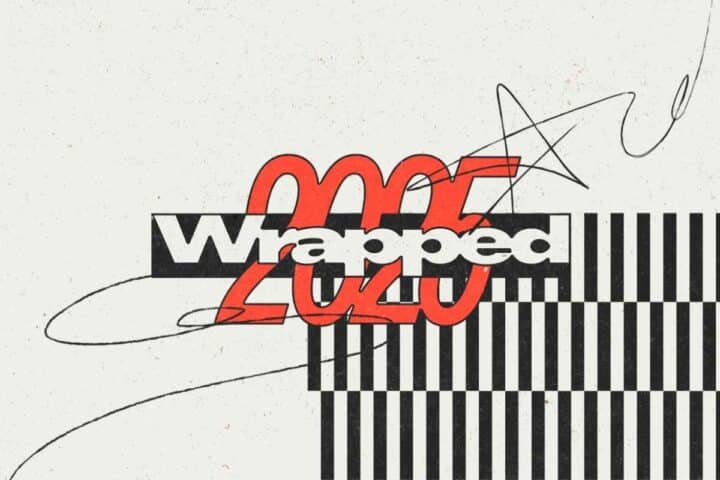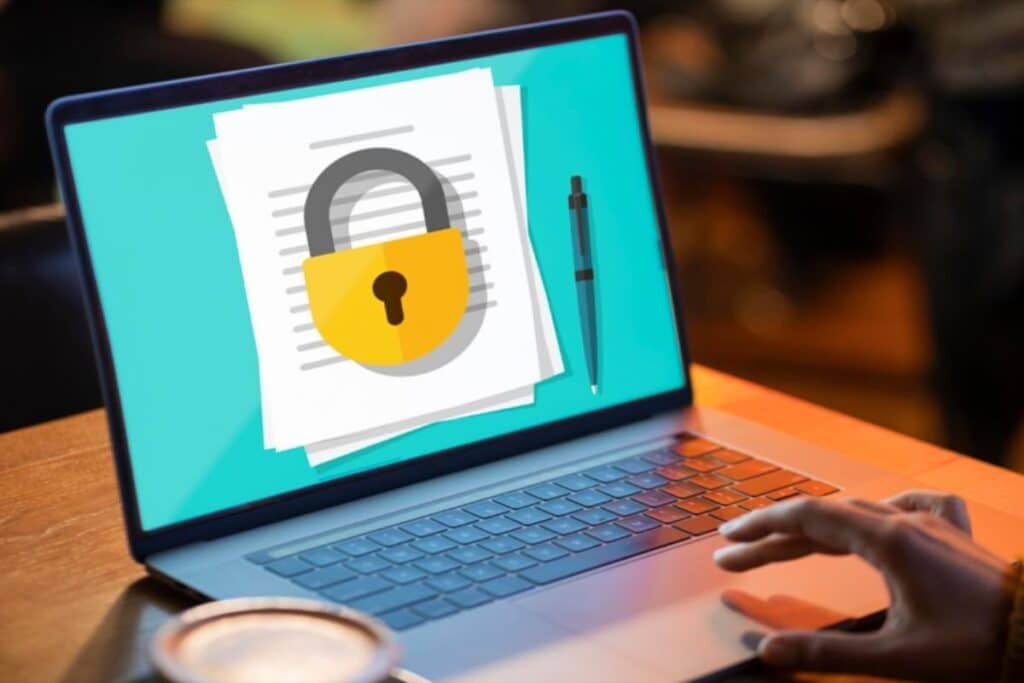
Come rimuovere la password da un file PDF: i metodi più semplici (mistergadget.tech)
Che sia per semplificare la condivisione di un documento o per archiviare un file senza barriere, eliminare la protezione è facile. Ma attenzione: per farlo, devi già conoscere la password. Ecco tutte le opzioni disponibili.
Proteggere un file PDF con una password è un ottimo modo per salvaguardare informazioni sensibili da occhi indiscreti. Tuttavia, questa stessa protezione può trasformarsi in un incubo logistico quando il documento deve essere condiviso con più persone o quando la password non è più necessaria. In questi casi, rimuoverla una volta per tutte è la soluzione più pratica.
Prima di iniziare, è fondamentale una premessa. Questa guida ti mostrerà come rimuovere la password da un PDF di cui possiedi già la chiave d’accesso. Non si tratta di un metodo per aggirare la protezione di documenti a cui non sei autorizzato ad accedere.
Esistono due tipi principali di password per i PDF: una “password di apertura”, che impedisce di visualizzare il file, e una “password di autorizzazione” (o del proprietario), che limita azioni come la stampa, la modifica o la copia del contenuto. A seconda del tipo di protezione, il metodo per rimuoverla cambia.
Indice
Il metodo universale e gratuito: la “stampa virtuale” (per PC e Mac)
Questo è il trucco più semplice e veloce, e funziona con la maggior parte dei browser e dei visualizzatori PDF per i documenti che richiedono solo una password di apertura. In pratica, si crea una copia identica del PDF, ma senza protezione.
- Apri il file PDF protetto con un browser web come Google Chrome, Microsoft Edge o Safari.
- Inserisci la password quando richiesta per aprire il documento.
- Una volta visualizzato il file, apri la finestra di dialogo della stampa premendo la combinazione di tasti Ctrl+P(su Windows) o Cmd+P (su Mac).
- Nel menu a tendina della stampante di destinazione, seleziona l’opzione “Salva come PDF”.
- Clicca su “Salva” e scegli dove archiviare il nuovo file.
Il PDF appena salvato sarà una copia esatta dell’originale, ma completamente priva di password. Se questa operazione non dovesse funzionare, significa che il file è protetto da una password di autorizzazione che impedisce la stampa.
Gli strumenti professionali: Adobe Acrobat Pro e Anteprima su Mac
Per i PDF con restrizioni più complesse, è necessario utilizzare software più specifici.
- Adobe Acrobat Pro (Windows e Mac) Essendo il software “ufficiale” per la gestione dei PDF, Acrobat Pro offre un controllo completo sulla sicurezza. Questo metodo richiede un abbonamento alla versione Pro (non è disponibile sulla versione Standard).
- Apri il PDF protetto con Adobe Acrobat Pro e inserisci la password.
- Vai su File > Proprietà e seleziona la scheda Sicurezza.
- Nel menu a tendina “Metodo di sicurezza”, cambia l’impostazione da “Protezione password” a “Nessuna protezione”.
- Salva il documento. Potrebbe esserti richiesta un’ultima volta la password di autorizzazione per confermare la modifica.
- Anteprima (gratuito, solo per Mac) Gli utenti Mac hanno a disposizione un potente strumento gratuito già integrato nel sistema operativo.
- Apri il file PDF protetto con l’applicazione Anteprima e inserisci la password.
- Dalla barra dei menu in alto, vai su File > Esporta come PDF…
- Dai un nuovo nome al file, scegli dove salvarlo e clicca su “Salva”.
- Il nuovo documento creato sarà una copia senza password.
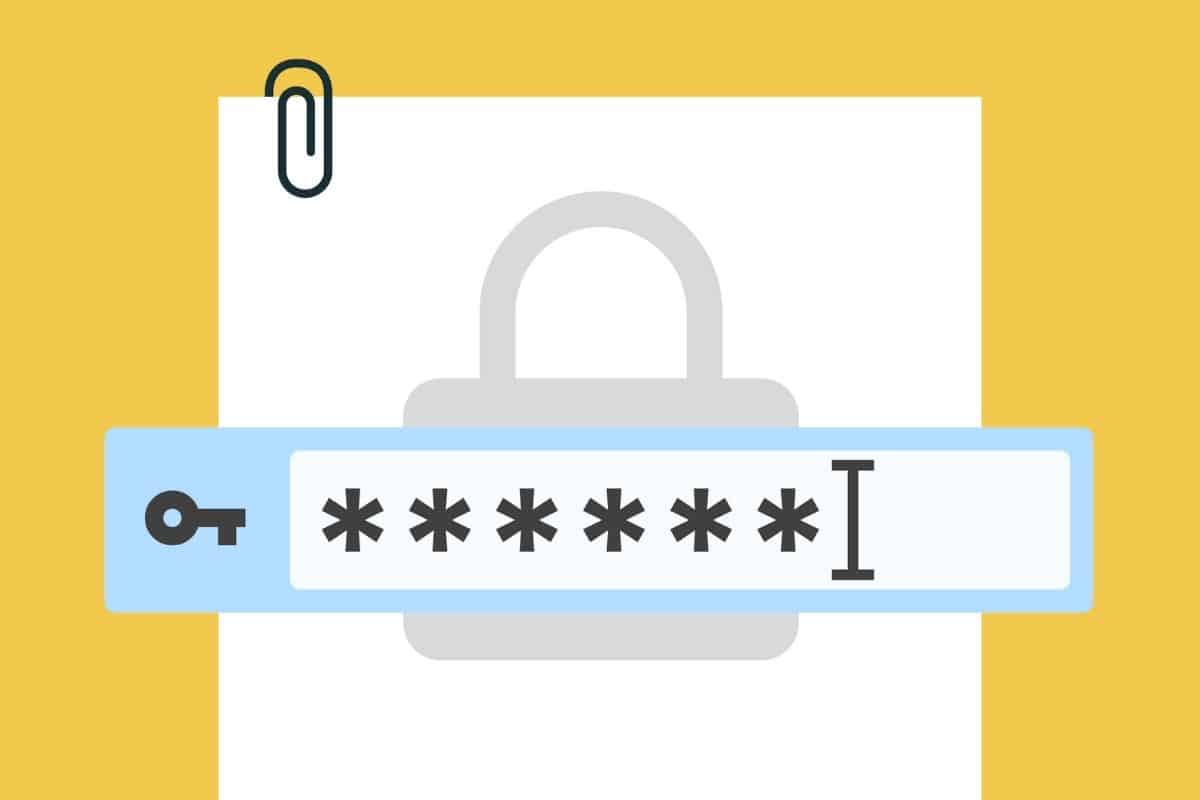
Gli strumenti online: comodi ma con rischi per la privacy
Esistono numerosi siti web, come Smallpdf o iLovePDF, che offrono strumenti gratuiti per rimuovere le password dai PDF. Sebbene possano sembrare una soluzione rapida, presentano un notevole svantaggio. Per funzionare, questi servizi richiedono di caricare il tuo documento sui loro server, il che rappresenta un potenziale rischio per la privacy.
Sconsigliamo vivamente di utilizzare questi strumenti online per documenti che contengono dati sensibili, personali, finanziari o aziendali. Per questo tipo di file, i metodi offline descritti sopra (tramite browser, Acrobat o Anteprima) sono sempre la scommessa più sicura.